
Windows 10 HOME sürümü ile Windows 10 PRO sürümü arasındaki en belirgin fark , ağ yönetimi kapasiteleri ve Home sürümündeki yerel grup ilkesi düzenleyicisi (gpedit.msc) nin eksik olmasıdır , zaten önceki windows
Bu eksiklik ciddi bir dezavantajdır çünkü bilgisyar ayarlarını yönetebilmek için normal bir ev kullanıcısının bile yerel grup ilkesi düzenleyicisine ihtiyaç duyacağı anlar olmaktadır , Birçok gpedit.msc ayarı registryden yapılabilir evet lakin registry ile uğraşmak herzaman daha risklidir kaldıki tüm ayarları içermez bu yazımızda Windows 10 Home sürümüne yerel grup ilkesi düzenleyicisini nasıl kurarız konusuna açıklık getirmeye çalışacağız
Windows 10 home sürümüne yerel grup ilkesi düzenleyicisi
Aşağıda açıklayacağımız yöntem Windows 7 , Windows 8 ve Windows 8.1 dede geçerlidir , Windows 10 Home sürümü Gpedit.msc yi içermediğinden bunu indirip kurmamız gerekecektir , indirme linkleri sayfa sonundadır , paketi hazırlayan deviantart tan bir arkadaştır , bizler sadece denedik ve işe yaradığını görünce paylaşmak istedik ,
1. indirip zipten çıkartalım ve "yerel_grup_ilkesi" klasörü içerisinde yeralan setup.exe dosyasına çift tıklayıp kurulumu yapalım
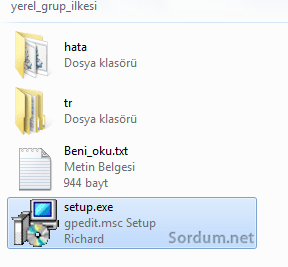
2. Windowsunuzun kaç bit olduğuna göre sonraki işlemler değişklik gösterecektir , windowsum kaç bit diye merak ediyorsanız Buraya göz atınız.
32-bit Windows (x86) kullanıcıları
1. Yazının sonundaki linkten Kurulum dosyasını indirelim
2. Netframework 3.5 i indirip kuralım Burada (zaten kuruluysa es geçin)
3. setup.exe yi sağ tıklayıp Özellikler deyin engellemeyi kaldır a tik koyup onaylayın
4. setup.exe yi tekrar sağ tıklayıp Yönetici olarak çalıştır diyelim ve kurulumu yapalım
5. x86 bir sistem kullanıyorsanız işlemler bitti
64-bit Windows (x64) kullanıcıları
üstteki işlemlerden sonra indirdiğiniz dosya içinde yaralan x64.bat ı sağ tıklayıp yönetici olarak çalıştırın

Eğer üstteki işlemlerden sonra yerel grup ilkesi düzenleyicisi çalışmıyorsa x64.bat yetki sorunu sebebi ile gerekli komutları uygulayamamış demektir bu durumda aşağıdaki resimdekini yapınız

Eğer Gpedit.msc yi çalıştırırken hata alıyorsanız
MMC could not create the snap-in (MMC ek bileşeni Oluşturamadı) gibi bir hata veriyorsa ;
Bu hata genelde kullanıcı adları birden fazla kelimeden oluşanlarda ortaya çıkar
1. C:\Windows\Temp\gpedit klasörüne gidelim yoksa oluşturalım
2. indirdiğiniz dosyanın içerisinde bulunan hata klasörünün içerisindeki iki bat dosyasını (x86_hata.bat,x64_hata.bat), C:\Windows\Temp\gpedit içine kopyalayalım
3. Sisteminiz x86 ise "x86_hata.bat" ı x64 ise "x64_hata.bat" ı sağ tıklayıp yönetici olarak çalıştıralım.
NOT: Eğer üsttekilerden sonrada hala hata alıyorsanız Tüm işlemleri birde PowerRun yazılımı üzerinden gerçekleştiriniz.

şifresi:sordum
ALternatif Linkler : MailRu │ Google Drive





Hem indirme butonunun üstünde hemde altında yazıyor. şifre: sordum
parola soruyor
Tamam çok teşekkür ederim
Windows 11 için birkaç gün içinde açmayı düşündüğüm başlığı bekleyin , bunu denemedim.
Bu yöntem Windows 11 home single language çalışırmı
Sisteminde birşey engelliyordur, Antivirüs olabilir.